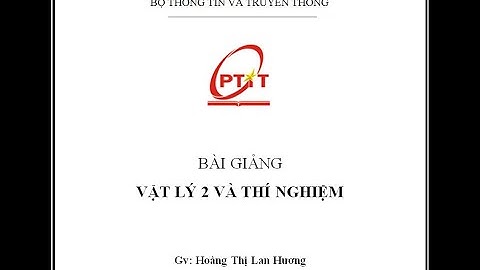Khi bạn sử dụng các ứng dụng của Adobe như Photoshop, Illustrator, Premiere Pro hoặc After Effects trên MacBook, có thể xảy ra tình huống khó chịu khi một thông báo lỗi xuất hiện trên màn hình với nội dung “Sorry, this Adobe app is not available“. Điều này có thể làm gián đoạn quá trình làm việc của bạn và gây không ít phiền toái. Nếu bạn đang tìm cách khắc phục vấn đề này để tiếp tục công việc mà không gặp trở ngại, hãy tiếp tục đọc bài viết hướng dẫn sau đây để biết cách sửa lỗi “not available” trên MacBook của bạn. Show
 Phần mềm Adobe Photoshop và Adobe Illustrator hiện nay đã trở nên rất quen thuộc với cộng đồng làm đồ họa. Tuy nhiên, không phải ai cũng có khả năng tài chính để mua bản quyền của các phần mềm này. Do đó, một số người sẽ tìm đến các phiên bản không có bản quyền của Photoshop và Illustrator. Tuy nhiên, việc sử dụng các phiên bản này có thể gặp phải một số vấn đề rủi ro, chẳng hạn như nhiễm virus hoặc gặp lỗi trong quá trình sử dụng. Điều này có thể thấy rõ khi bạn mở Illustrator và gặp phải thông báo lỗi. Trong bài viết này, Phong Vũ Tech sẽ hướng dẫn cách khắc phục vấn đề khi Illustrator gặp lỗi khi mở.
Chặn kết nối internet bằng phần mềm Radio SilenceBước 1: Đầu tiên để có thể khắc phục lỗi này, bạn hãy vào trang web dưới đây để tải Radio Silence Mục đích là dùng Radio Silence chặn hết kết nối của Adobe Cài đặt Radio Silence như bình thường, sau khi cài xong, nhập key, nhớ cấp quyền đầy đủ Bước 2: Sau khi tải về và cài đặt ứng dụng, bạn cần mở phần “Privacy & Security” và sau đó bấm vào “Allow” để cho phép cài đặt.  Gặp màn hình này hiện lên, bạn nhớ chọn Allow  Bước 3: Tiếp theo, ứng dụng nào thông báo lỗi, bạn cần nhấn vào “Block Application” để thêm ứng dụng mà bạn muốn sửa lỗi.  Bước 4: Sau đó, bạn hãy chọn ứng dụng của Adobe cần sửa lỗi có phần mở rộng .app, và sau đó nhấn vào “Open” để thêm vào danh sách. Mở Radio Silence lên, bạn vào Application > Adobe Lightroom Classic > Mở thư mục này ra, chọn vào file Adobe Lightroom Classic bên trong (có 1 cái thư mục và 1 file tên và icon giống nhau, phải mở thư mục Adobe Lightroom Classic và chọn vào file bên trong nhé)  Bước 5: Sau khi hoàn thành thành công, trên màn hình bạn sẽ thấy giao diện giống như hình dưới đây, điều này cho biết bạn đã sửa lỗi thành công. Vậy là xong  Đặc biệt, nếu bạn đã cài đặt Creative Cloud, bạn cần chặn kết nối của AdobeGCClient. Thông thường, khi bạn nhận thông báo, bạn có thể kiểm tra trên tab Network Monitor của Radio Silence để xem kết nối đến AdobeGCClient. Nếu bạn không có Creative Cloud, hãy tìm đường dẫn sau: Gần đây, rất nhiều người dùng các phần mềm Adobe đã liên tục gặp vấn đề trong quá trình trải nghiệm app, chẳng hạn như hiển thị cửa sổ pop-up Adobe Genuine Service Alert nhắc nhở về việc người dùng đang sử dụng phần mềm Adobe không bản quyền, hoặc cảnh báo sẽ khóa quyền truy cập phần mềm của người dùng. Vậy chúng ta nên làm thế nào khi gặp tình trạng này? Dưới đây là cách tắt Adobe Genuine Service Alert trên Windows và Mac đơn giản mà bạn có thể áp dụng. Tóm tắt nội dung Cộng đồng người dùng Adobe Việt Nam đã có một phen xôn xao khi hầu hết những người đang dùng Adobe trái phép, Adobe crack đều gặp phải cửa sổ pop-up Adobe Genuine Service Alert.  Thực chất, đây không phải là lỗi phần mềm, mà là Genuine Software Integrity Service của Adobe đang thực hiện quét tất cả các ứng dụng Adobe để tìm xem những ai đang sử dụng phần mềm không chính hãng, từ đó vô hiệu hóa quyền sử dụng của người dùng đó. Trước cuộc “truy quét” diện rộng của Adobe, rất nhiều các nhà thiết kế đã gặp phải khó khăn khi không thể tiếp tục dùng Adobe một cách mượt mà như trước. Nếu bạn cũng đang gặp tình trạng này thì hãy tiếp tục kéo xuống phần tiếp theo của bài viết để xem hướng dẫn tắt Adobe Genuine Service Alert của Win Giá Rẻ. Mua bản quyền Adobe All Apps chỉ nửa giá Cách tắt Adobe Genuine Service Alert trên WindowsCách 1: Xóa Adobe Genuine Service Alert bằng Task ManagerBước 1: Ấn tổ hợp phím Ctrl + Shift + Esc để mở Task Manager Bước 2: Cửa sổ Task Manager hiển thị trên màn hình, chọn tab Processes ⇒ tìm kiếm Adobe Genuine Integrity service (hoặc dưới dạng file exe là AGSService.exe) và click chuột phải vào đó ⇒ chọn Open file location. Lúc này, một thư mục có tên là AdobeGCCClient sẽ xuất hiện.  Bước 3: Quay trở lại cửa sổ Task Manager, click chuột phải vào Adobe Genuine Integrity service, chọn End task.  Bước 4: Xóa thư mục AdobeGCCClient đã mở ở bước 2. Sau đó khởi động lại máy tính xem vấn đề đã được khắc phục chưa. Mua bản quyền Windows 11 giá rẻ nhất Cách 2: Xóa Adobe Genuine Service Alert thông qua ServicesBước 1: Chọn biểu tượng Start Menu trên Taskbar ⇒ nhập tìm kiếm Service và click chọn vào ứng dụng để mở  Bước 2: Chọn tab Standard Bước 3: Tìm Adobe Genuine Software Integrity Service và click chuột phải vào để mở menu ngữ cảnh ⇒ Chọn Properties  Bước 4: Cửa sổ Properties hiển thị trên màn hình, chọn tab General ⇒ tại mục Startup Type, click vào mũi tên để mở menu thả xuống ⇒ chọn Disabled. Bước 5: Chọn Apply ⇒ chọn OK  Windows 10 Pro bản quyền Cách 3: Xóa Adobe Genuine Service Alert bằng Command PromptBước 1: Click vào biểu tượng Start Menu ⇒ nhập cmd vào ô tìm kiếm ⇒ tại mục Command Prompt, chọn Run as administrator.  Bước 2: Cửa sổ Command Prompt xuất hiện trên màn hình, nhập lệnh dưới đây và ấn Enter sc delete AGSService  Sau khi hoàn thành lệnh tắt Adobe Genuine Service Alert trên Command Prompt, bạn đóng cửa sổ này lại và kiểm tra xem, trong quá trình sử dụng phần mềm Adobe có còn bị cửa sổ pop-up cảnh báo làm phiền không. Cách 4: Xóa Adobe Updater Startup UtilityNếu các cách trên vẫn chưa giải quyết được vấn đề bạn đang gặp phải, hãy thử xóa Adobe Updater Startup Utility theo hướng dẫn các bước sau đây: Bước 1: Mở Command Prompt với quyền quản trị viên giống bước 1 cách 2 phía trên. Bước 2: Khi cửa sổ CMD hiển thị, bạn nhập lệnh này và ấn Enter: sc delete AAMUpdater  Bước 3: Sau đó bạn quay trở lại màn hình chính, click chọn biểu tượng Start Menu để mở ô tìm kiếm ⇒ nhập Task Scheduler và click chọn để mở ứng dụng.  Bước 4: Tìm tác vụ AdobeAAMUpdater ⇒ Click chuột phải vào đó ⇒ chọn Delete.  Cách tắt Adobe Genuine Service Alert trên MacNgười dùng hệ điều hành macOS cũng có thể “dính đạn” trước cuộc truy quét khổng lồ này của Adobe. Nếu bạn đang dùng máy Mac và cũng gặp phải tình trạng này thì cũng đừng lo lắng, chỉ cần áp dụng từng bước lần lượt theo hướng dẫn dưới đây của Win Giá Rẻ. Cách 1: Xóa Adobe Genuine Software Integrity Service thông qua ApplicationsBước 1: Mở Finder  Bước 2: Chọn tab Go để mở menu thả xuống ⇒ chọn Applications trong menu  Bước 3: Vào Utilities ⇒ chọn Adobe Genuine Service ⇒ chọn AdobeCleanUpUtility  Bước 4: Cửa sổ gỡ cài đặt hiển thị, chọn Uninstall.  Cách 2: Xóa file AdobeGCCBước 1: Mở Finder ⇒ chọn tab Go ⇒ trong menu thả xuống, chọn Go to Folder…  Bước 2: Mở Library Thông thường, người dùng có thể dễ dàng tìm thấy thư mục Library ở khu vực menu bên trái. Tuy nhiên, ở một số phiên bản macOS, đặc biệt nếu như người dùng mới cập nhật hệ điều hành lên bản mới nhất, thư mục Library sẽ không còn nằm ở bên trái nữa. Điều này gây khó khăn cho người dùng trong việc tìm kiếm thư mục. Nếu bạn gặp tình trạng này, hãy nhập ô vào ô tìm kiếm ~/Library -> chọn Go để mở Library.  Bước 3: Click chọn Application Support ⇒ chọn Adobe ⇒ chọn AdobeGCCClient Bước 4: Xóa thư mục AdobeGCCClient. Lưu ý rằng bạn cũng cần xóa cả thư mục nằm trong thùng rác để đảm bảo Adobe Genuine Software Integrity Service đã bị loại bỏ vĩnh viễn trên máy Mac của mình.
Tạm kếtTrên đây là một số giải pháp mà Win Giá Rẻ muốn giới thiệu đến bạn để tắt thông báo Adobe Genuine Service Alert trên máy tính Windows và Mac. Tuy nhiên, bạn cần lưu ý rằng đây chỉ là những giải pháp tạm thời để đối phó với cuộc truy quét của Adobe trong thời điểm hiện tại. Có thể trong tương lai, khi Adobe có những biện pháp siết chặt hơn, thì việc sử dụng phần mềm Adobe bản quyền sẽ có lợi và an toàn hơn cho bạn. |